2019年04月09日更新
AirPodsを探す!iPhoneで失くしたAirPodsの音を鳴らす・現在地の表示方法!
便利なAirPodsですが、AirPodsをなくした時の対処法を知っていますか?AirPodsには「iPhoneを探す」を利用し、音を鳴らして現在地を地図上に表示して探す機能がついています。AirPodsをなくした時のために対処法を覚えておきましょう。
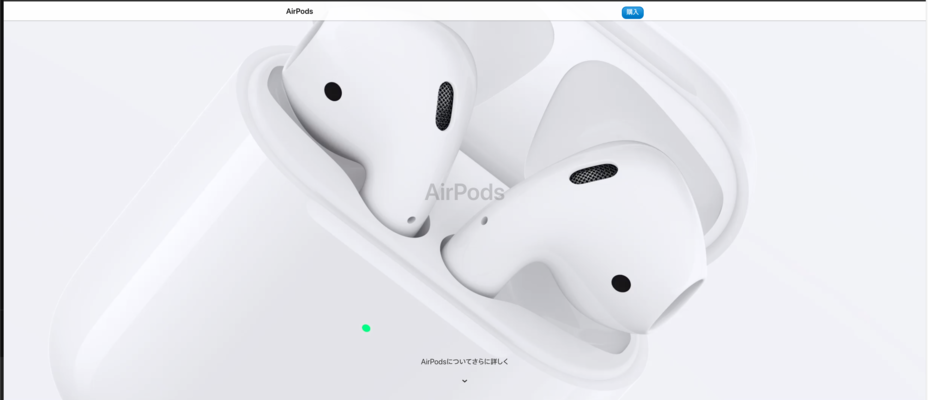
目次
AirPodsをなくしたらどうやって探す?
Bluetooth接続を利用してiPhoneやMacパソコンとペアリングできる便利なAirPodsですが、小型設計のため紛失することが多々あります。なくしたくないAirPodsですが、外出先や移動中、自宅の中など利用頻度が上がると、紛失の可能性も高くなります。
小さなAirPodsを紛失すると、見つけ出すことが困難だと思っていませんか?Appleは、iPhoneやMacパソコンなどのAppleデバイスで事前に設定しておけば、音を鳴らしてAppleの現在地を地図で表示してくれる機能が搭載されています。紛失だけでなく、盗難になった際も有効ですので覚えておくと非常に便利です。
AirPodsは決して安くはない商品のため、紛失しても再度購入するのは避けたいところです。AirPodsをなくした時の対処法を覚えておくことで、AirPodsを長く利用し続ける秘訣となるので、本記事で紹介する対処法をマスターしておくことをおすすめします。
片方だけなくしても安心!iPhoneの機能で探そう
また、あまり知られていませんが、AirPodsの片方のイヤホンだけをなくしても、iPhoneの機能を利用すれば簡単に見つけ出すことが可能です。AirPodsはコードでつながれていないので、片方だけ紛失してしまうということも多々発生するので注意が必要です。
AirPodsを探す機能「iPhoneを探す」の設定方法
AirPodsを探す機能「iPhoneを探す」の設定方法を紹介します。AppleデバイスのiPhoneやiPad、Macパソコンだけでなく、WindowsパソコンなどのApple製品以外のデバイスでも、インターネット上でiCloudに登録しておけば、AirPodsを探す機能「iPhoneを探す」を利用できます。
それぞれのデバイスで「iPhoneを探す」を設定する方法を紹介するので、自分の持っているデバイスを選択して設定しておきましょう。またApple IDを持っていない人は、「iPhoneを探す」を利用できません。iPhoneユーザーはアクティベート時に設定されますが、それ以外の人でApple IDを持っていない方は新規作成する必要があります。
Apple IDは「App Store」「iTunes」で新規作成できます。Windowsユーザーの人は、「iTunes」から新規作成可能です。下記のApple公式ヘルプページに「Apple ID」の新規作成方法が説明されているので参照してください。
iPhone・iPad・iPod Touchの場合
iPhone・iPad・iPod Touchの場合は、デバイスに「iPhoneを探す」アプリが標準インストールされています。「iPhoneを探す」アプリを起動し「Apple ID」と「パスワード」を入力してください。
Macパソコン・Windowsパソコンの場合
Macパソコン・Windowsパソコンで「iPhoneを探す」を利用する場合は、ネット版のiCloudにアクセスします。iCloudへのアクセスは下記のリンクをクリックしてください。
iCloudにアクセスしたら「Apple ID」と「パスワード」を入力してログインします。
iCloudにログインしたら「iPhoneを探す」をクリックしてください。
AirPodsをiPhoneの地図情報から探す方法
続いて本章では「iPhoneを探す」の地図情報からAirPodsを探す方法を紹介していきます。AirPodsが紛失・盗難にあっても安心して対処していきましょう。
「iPhoneを探す」アプリで現在地が表示可能
前の章で紹介した方法で「iPhoneを探す」へアクセスしてください。
デバイスとAirPodsを一度でもペアリング接続しておけば、このように「iPhoneを探す」にAirPodsが表示されます。AirPodsの左側に表示されているアイコンの色で、現在のAirPodsの状態が確認できます。
| アイコン | AirPods・デバイスのステータス |
|---|---|
| 青色丸印 アイコン |
紛失中のAirPodsの捜索に使用しているデバイスを意味します。 |
| 緑色丸印 アイコン |
現在オンライン中のデバイスを意味します。 緑色の丸印が表示されているデバイスは音をならして現在地を確認できます。 またデバイスの位置までの道順を地図上で表示できます。 |
| 灰色丸印 アイコン |
・AirPodsが電源切れ、またはバッテリー切れの状態 ・AirPodsがケースに入っている状態 ・AirPodsが通信範囲外にある状態 ・AirPodsが最後に確認された位置 |
左右どちらか片方のAirPodsを紛失した場合は、一度手元にある片方のAirPodsをケースに戻してから、再度「iPhoneを探す」でAirPodsを検索してください。そうすることで、紛失した方のAirPodsの現在地が「iPhoneを探す」の地図上に表示されます。
Bluetooth接続が切れていてもある程度まで追跡可能
Bluetooth接続が切れている状態であっても、最後にBluetooth接続されていた場所が「iPhoneを探す」の地図上で表示されるので、ある程度の追跡が可能です。灰色の丸印アイコンが表示されていても、地図上に表示されているポイントを探してみてください。
AirPodsのバッテリーが切れていない状態であれば、地図上に表示されているポイントに近づくだけで、iPhoneなどのデバイスとAirPodsが自動でBluetooth接続されるので、より詳細なAirPodsの現在地を確認できます。
また次の章で紹介する、音を出してAirPodsを探す方法を利用すれば、AirPodsの詳細な現在地を突き止めることも可能です。
AirPodsから音を鳴らして探す方法
本記事最後の本章ではAirPodsから「警告音」を鳴らしてAirPodsを探す方法を紹介します。「iPhoneを探す」である程度のAirPodの現在地を突き止めてから利用することで、簡単にAirPodsを探し出すことができます。また自宅やOfficeなど、自分の近くでAirPodsを紛失した時にAirPodsを探し出すときにも有効な手段です。
Bluetooth圏内ならなくしたAirPodsから音を鳴らすことができる
「iPhoneを探す」を利用しているデバイスと、AirPodsがBluetooth圏内にある時限定で、AirPodsから「警告音」を遠隔操作で発生させることが可能です。AirPodsから音を鳴らしてAirPodsを探す手順を紹介していきます。
「iPhoneを探す」から遠隔操作してAirPodsで警告音を鳴らすと、2分間警告音を発し続けます。またこの警告音は「iPhoneを探す」を操作しているデバイス側で、止めることも可能です。AirPodsから音を鳴らす時は、片方のAirPodsを耳から外しておいてください。装着したままだと、警告音が直接耳に響くため注意してください。
「iPhoneを探す」を起動して「AirPods」を選択し「アクション」>「サウンドを再生」の順番でタップしてください。左右どちらかを紛失している場合は、手元にあるAirPodsを「消音」にしてください。AirPodsを発見したら、中央にある「再生を停止」をタップすると警告音をストップできます。
警告音再生中は、デバイス名の下に「サウンドを再生中です」と表示されます。「iPhoneを探す」を使って、AirPodsを探す手順は以上となります。
警告音を鳴らしてAirPodsを探す場合、バッテリー残量があることが前提です。バッテリー切れている状態だと、警告音を鳴らしてAirPodsを探し出すことができないので、AirPodsが紛失したら、一刻も早く「iPhoneを探す」で現在地を確認し、地図上で表示されている地点で警告音を鳴らしてAirPodsを探してください。
AirPodsをなくしてもバッテリがある限りは探すことができる
本記事ではAirPodsをなくした時の対処法を紹介しました。Bluetooth接続可能で便利なAirPodsですが、その分コードレスなので、片方のAirPodsをなくしやすいので十分に注意してください。
またAirPodsを紛失した時の対処法を覚えておくことで、AirPodsを簡単に見つけ出すことが可能なので、AirPodsをなくした時も安心です。本記事で紹介した対処法をマスターして快適なAirPodsライフを送ってください。

















